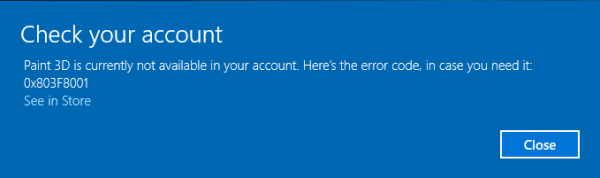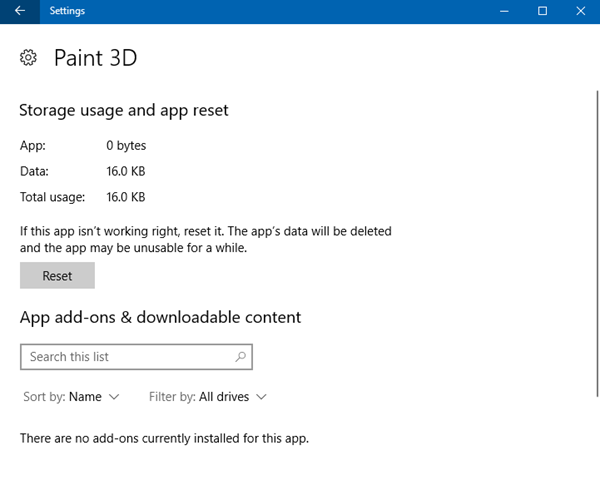Aktualisiert October 2025 : Beenden Sie diese Fehlermeldungen und beschleunigen Sie Ihr Computersystem mit unserem Optimierungstool. Laden Sie es über diesen Link hier herunter.
- Laden Sie das Reparaturprogramm hier herunter und installieren Sie es.
- Lassen Sie es Ihren Computer scannen.
- Das Tool wird dann Ihren Computer reparieren.
Windows 10 v1709 führte die native Unterstützung von 3D über eine überarbeitete Microsoft Paint 3D App ein. Es ermöglichte den Nutzern, Inhalte in einer völlig neuen Dimension zu erstellen und zu teilen. Manchmal weigert sich die App jedoch einfach, sich zu öffnen. Es blinkt eine Fehlermeldung auf dem Computerbildschirm, die so lautet –
Paint 3D ist derzeit nicht in Ihrem Konto verfügbar. Hier ist der Fehlercode, falls Sie ihn benötigen 0x803F8001
0x803F8001
Inhaltsverzeichnis
Paint 3D ist derzeit nicht in Ihrem Konto verfügbar
.
Die Meldung und der Fehlercode 0x803F8001 erscheinen hauptsächlich aufgrund von Synchronisierungsproblemen zwischen Ihrem Microsoft-Konto und Ihrem Gerät. Daher wird empfohlen, Ihren Laptop erneut Ihrem Konto hinzuzufügen und zu überprüfen, ob das Problem weiterhin besteht, versuchen Sie Folgendes.
Zurücksetzen der Paint 3D App
Wir empfehlen die Verwendung dieses Tools bei verschiedenen PC-Problemen.
Dieses Tool behebt häufige Computerfehler, schützt Sie vor Dateiverlust, Malware, Hardwareausfällen und optimiert Ihren PC für maximale Leistung. Beheben Sie PC-Probleme schnell und verhindern Sie, dass andere mit dieser Software arbeiten:
- Download dieses PC-Reparatur-Tool .
- Klicken Sie auf Scan starten, um Windows-Probleme zu finden, die PC-Probleme verursachen könnten.
- Klicken Sie auf Alle reparieren, um alle Probleme zu beheben.
Öffnen Sie Einstellungen > Apps > Apps > Apps & Features. Suchen Sie Paint 3D > Klicken Sie auf Erweiterte Optionen.
Klicken Sie auf die Schaltfläche Reset und prüfen Sie, ob die App dadurch funktioniert.
Führen Sie die Problembehandlung für Windows Apps aus
Die Ausführung der Problembehandlung für Windows Store Apps hilft Ihnen, die Hauptursache des Fehlers zu finden oder zu lokalisieren. Wenn in der Fehlerbehebung als wahrscheinliche Ursache “Windows Store cache” aufgeführt ist, empfiehlt es sich, den Windows Store Cache manuell zu löschen und zurückzusetzen und dann zu versuchen, Paint 3D auszuführen und zu sehen.
Öffnen Sie dazu Run, indem Sie Win+R drücken. Geben Sie WSReset.exe, ein und klicken Sie dann auf OK.
Wenn dies nicht hilft, müssen Sie die Paint 3D App möglicherweise neu installieren.
Installieren Sie Paint 3D App neu
Da Microsoft Paint 3D App eine native Anwendung ist, gibt es keine direkte Möglichkeit, eine eingebaute Windows Universal App wie Paint 3D zu deinstallieren, aber wir können dies natürlich manuell über PowerShell tun. Öffnen Sie eine erhöhte PowerShell-Eingabeaufforderung und führen Sie den folgenden Befehl aus:
0x803F8001Get-AppxPackage Microsoft.MSPaint | Remove-AppxPackage
Sobald der Prozess abgeschlossen ist, besuchen Sie den Microsoft Store und installieren Sie die Paint 3D-Anwendung erneut.
Das Problem sollte behoben sein, und Sie sollten die Fehlermeldung nicht mehr sehen.
EMPFOHLEN: Klicken Sie hier, um Windows-Fehler zu beheben und die Systemleistung zu optimieren